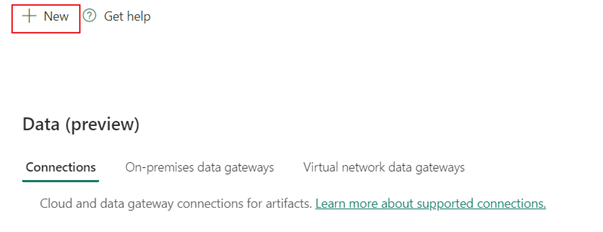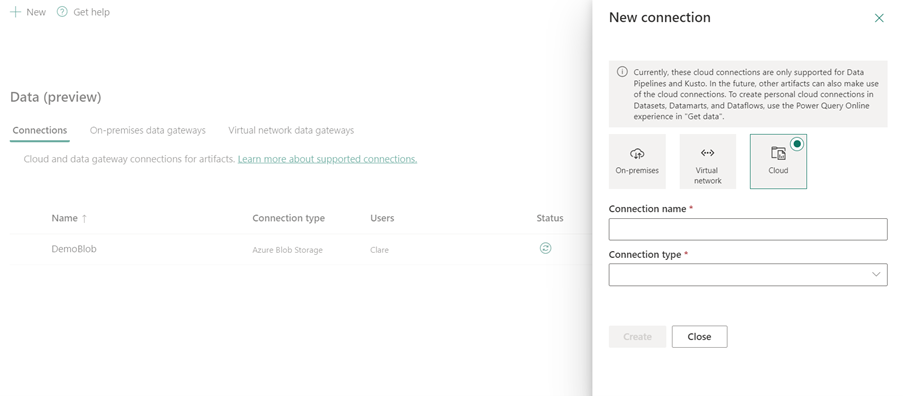Uw SharePoint Online-lijstverbinding instellen
In dit artikel worden de stappen beschreven voor het maken van een SharePoint Online-lijstverbinding.
Ondersteunde verificatietypen
De SharePoint Online-lijstconnector ondersteunt respectievelijk de volgende verificatietypen voor kopiëren en Gegevensstroom Gen2.
| Authentication type | Kopiëren | Gegevensstroom Gen2 |
|---|---|---|
| Organisatieaccount | N.v.t. | √ |
| Service-principal | √ | √ |
Uw verbinding instellen in Dataflow Gen2
Data Factory in Microsoft Fabric maakt gebruik van Power Query-connectors om Dataflow Gen2 te verbinden met een SharePoint Online-lijst. De volgende koppelingen bevatten de specifieke Power Query-connectorgegevens die u nodig hebt om verbinding te maken met een SharePoint Online-lijst in Dataflow Gen2:
- Als u aan de slag wilt gaan met de SharePoint Online-lijstconnector in Dataflow Gen2, gaat u naar Gegevens ophalen uit Data Factory in Microsoft Fabric.
- Als u de URL wilt bepalen die moet worden gebruikt voor toegang tot uw SharePoint Online-lijst, gaat u naar De site-URL bepalen.
- Als u vanuit Power Query verbinding wilt maken met de Azure Blobs-connector, gaat u naar Verbinding maken met een SharePoint Online-lijst vanuit Power Query Online.
In sommige gevallen bevat het artikel over de Power Query-connector mogelijk geavanceerde opties, probleemoplossing, bekende problemen en beperkingen en andere informatie die ook nuttig kan zijn.
Uw verbinding instellen in een gegevenspijplijn
Een verbinding maken in een gegevenspijplijn:
Selecteer in de paginakoptekst in de Data Factory-service Instellingen
 > beheren verbindingen en gateways.
> beheren verbindingen en gateways.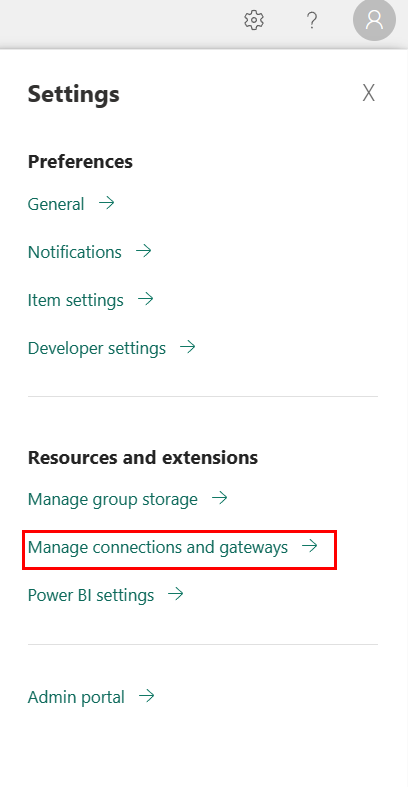
Selecteer Nieuw boven aan het lint om een nieuwe gegevensbron toe te voegen.
Het deelvenster Nieuwe verbinding wordt aan de linkerkant van de pagina weergegeven.
Verbinding instellen
Stap 1: Geef de nieuwe verbindingsnaam, het type en de URL op

Kies Cloud in het deelvenster Nieuwe verbinding en geef de volgende velden op:
- Verbindingsnaam: Geef een naam op voor de verbinding.
- Verbindingstype: Selecteer SharePoint voor uw verbindingstype.
- URL: De URL van de SharePoint Online-site, bijvoorbeeld
https://contoso.sharepoint.com/sites/siteName.
Stap 2: Uw verificatie selecteren en instellen
Selecteer onder Verificatiemethode uw verificatie in de vervolgkeuzelijst en voltooi de gerelateerde configuratie. De SharePoint Online-lijstconnector ondersteunt de volgende verificatietypen.

Verificatie van service-principal
Selecteer Service-principal onder verificatiemethode en vul de vereiste eigenschappen in.

- Tenant-id: de tenant-id waaronder uw toepassing zich bevindt.
- Service-principal-id: de toepassings-id (client) van de toepassing die is geregistreerd in Microsoft Entra-id. Raadpleeg de vereisten voor meer informatie, waaronder de machtigingsinstellingen.
- Sleutel van de service-principal: de sleutel van de toepassing.
Stap 3: Geef het privacyniveau op dat u wilt toepassen
Selecteer op het tabblad Algemeen het privacyniveau dat u wilt toepassen in de vervolgkeuzelijst Privacyniveau . Er worden drie privacyniveaus ondersteund. Ga naar privacyniveaus voor meer informatie.
Stap 4: Uw verbinding maken
Selecteer Maken. Het maken is getest en opgeslagen als alle referenties juist zijn. Als dit niet juist is, mislukt het maken met fouten.
Tabelsamenvatting
De volgende tabel bevat de connectoreigenschappen die worden ondersteund in een pijplijnkopie.
| Name | Beschrijving | Vereist | Eigenschappen | Kopiëren |
|---|---|---|---|---|
| Verbindingsnaam | Een naam voor uw verbinding. | Ja | ✓ | |
| Verbindingstype | Selecteer SharePoint voor uw verbindingstype. Als er geen verbinding bestaat, maakt u een nieuwe verbinding door Nieuw te selecteren. | Ja | ✓ | |
| URL | De URL van de SharePoint Online-site, bijvoorbeeld https://contoso.sharepoint.com/sites/siteName. |
Ja | ✓ | |
| Verificatie | Ga naar Verificatie | Ja | Ga naar Verificatie | |
| Privacyniveau | Het privacyniveau dat u wilt toepassen. Toegestane waarden zijn organisatie, privacy, openbaar | Ja | ✓ |
Verificatie
De volgende tabel bevat de ondersteunde eigenschappen van het verificatietype.
| Name | Beschrijving | Vereist | Eigenschappen | Kopiëren |
|---|---|---|---|---|
| Service-principal | ✓ | |||
| - Tenant-id | De tenant-id waaronder uw toepassing zich bevindt. | Ja | ||
| - Service-principal-id | De toepassings-id (client) van de toepassing die is geregistreerd in Microsoft Entra-id. Raadpleeg de vereisten voor meer informatie, waaronder de machtigingsinstellingen. | Ja | ||
| - Service-principalsleutel | De sleutel van de toepassing. | Ja |